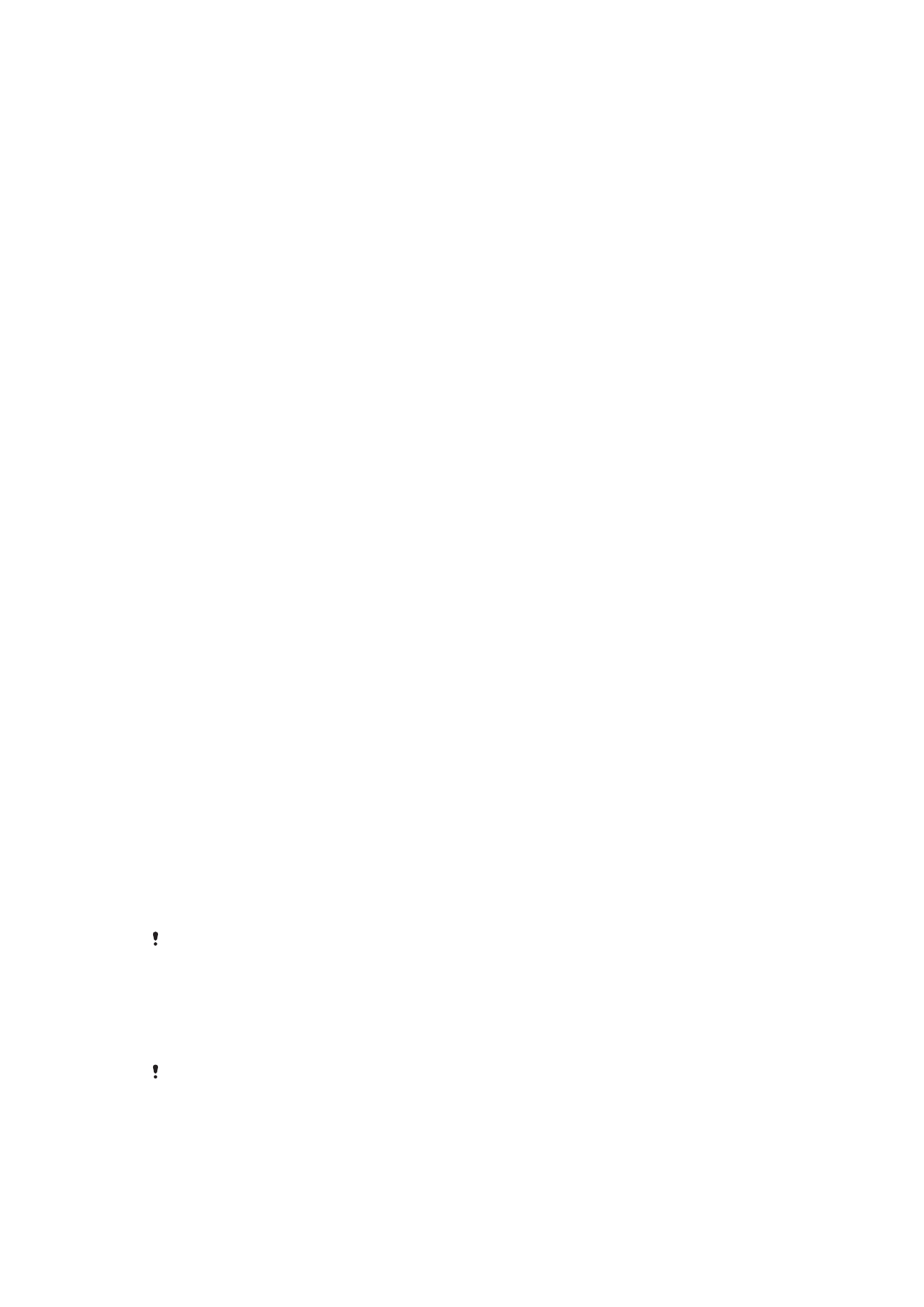
Verrouillage de l’écran
La fonctionnalité utilisant les empreintes digitales n’est pas disponible aux États-Unis.
Plusieurs options de verrouillage de l’écran sont disponibles. Le niveau de sécurité de
chaque type de verrouillage est répertorié ci-dessous, du plus faible au plus fort :
•
Balayage : pas de protection, mais vous disposez d’un accès rapide à l’écran d’accueil.
•
Motif : dessinez un motif simple avec votre doigt pour déverrouiller votre appareil.
13
Il existe une version Internet de cette publication. © Imprimez-la uniquement pour usage privé.
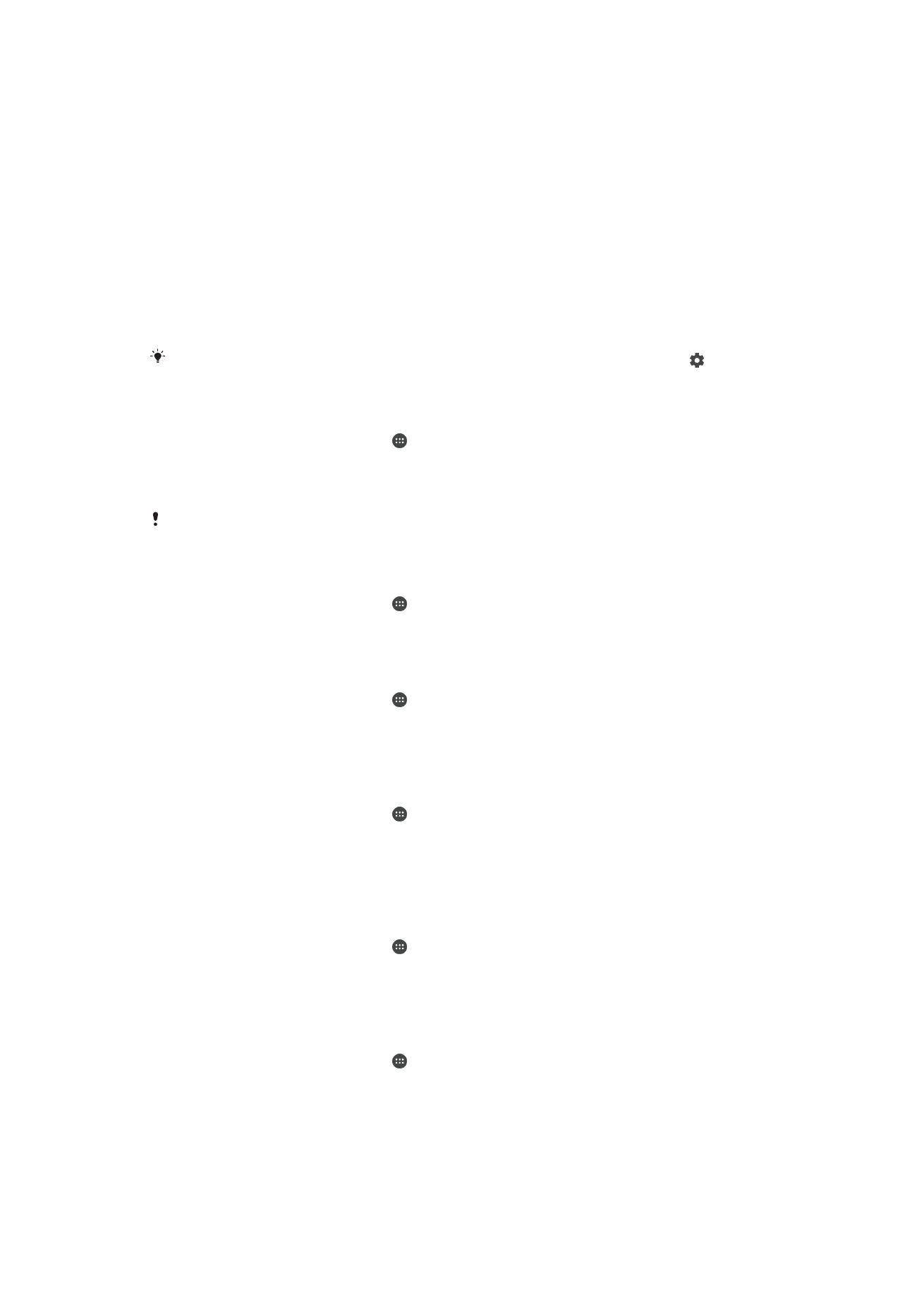
•
PIN : saisissez un code PIN numérique d’au moins quatre chiffres pour déverrouiller votre
appareil.
•
Mot de passe : saisissez un mot de passe alphanumérique pour déverrouiller votre
appareil
Vous devez absolument mémoriser le motif, le code PIN ou le mot de passe de
verrouillage de l’écran. Si vous oubliez ces informations, vous ne pourrez pas restaurer
des données importantes telles que les contacts et les messages. Si vous avez configuré
un compte Microsoft® Exchange ActiveSync® (EAS) sur votre Xperia™, les réglages de
sécurité EAS peuvent limiter le type de verrouillage de l’écran aux seuls code PIN ou mot
de passe. Cela se produit lorsque votre administrateur réseau indique, pour la sécurité
de l’entreprise, un type d’écran de verrouillage applicable à tous les comptes EAS.
Contactez l’administrateur réseau de votre entreprise ou organisation pour connaître la
politique de sécurité du réseau appliquée aux appareils mobiles. La fonctionnalité utilisant
les empreintes digitales n’est pas disponible aux États-Unis.
Pour obtenir d’autres réglages pour chaque type de verrouillage d’écran, touchez à côté de
Verrouillage de l'écran.
Pour créer un schéma de verrouillage de l’écran
1
Dans l’
Écran d'accueil, touchez .
2
Touchez
Réglages > Verrouillage d'écran et sécurité > Verrouillage de l'écran >
Schéma.
3
Suivez les instructions qui s’affichent sur votre appareil.
Si vous saisissez un schéma de déverrouillage incorrect cinq fois d'affilée, vous devez
patienter 30 secondes supplémentaires avant de réessayer.
Pour modifier le type de verrouillage d’écran
1
Dans l’
Écran d'accueil, touchez .
2
Touchez
Réglages > Verrouillage d'écran et sécurité > Verrouillage de l'écran.
3
Suivez les instructions qui s’affichent sur votre appareil.
Pour modifier le schéma de verrouillage de l’écran
1
Dans l’
Écran d'accueil, touchez .
2
Touchez
Réglages> Verrouillage d'écran et sécurité > Verrouillage de l'écran.
3
Dessinez le schéma de déverrouillage de votre écran.
4
Tapez sur
Schéma et suivez les instructions sur votre appareil.
Pour créer un code PIN de verrouillage de l’écran
1
Dans l’
Écran d'accueil, touchez .
2
Touchez
Réglages > Verrouillage d'écran et sécurité > Verrouillage de l'écran >
Code PIN.
3
Saisissez un code PIN numérique, puis touchez
Continuer.
4
Saisissez à nouveau votre code PIN, confirmez-le, puis touchez
OK.
Pour créer un mot de passe de verrouillage de l’écran
1
Dans l’
Écran d'accueil, touchez .
2
Touchez
Réglages > Verrouillage d'écran et sécurité > Verrouillage de l'écran >
Mot de passe.
3
Suivez les instructions qui s’affichent sur votre appareil.
Pour activer la fonction de déverrouillage par balayage
1
Dans l’
Écran d'accueil, touchez .
2
Touchez
Réglages > Verrouillage d'écran et sécurité > Verrouillage de l'écran.
3
Dessinez votre schéma, saisissez votre code PIN ou votre mot de passe de
déverrouillage, selon le type de verrouillage activé.
4
Touchez
Balayer, puis OUI, SUPPRIMER.
14
Il existe une version Internet de cette publication. © Imprimez-la uniquement pour usage privé.
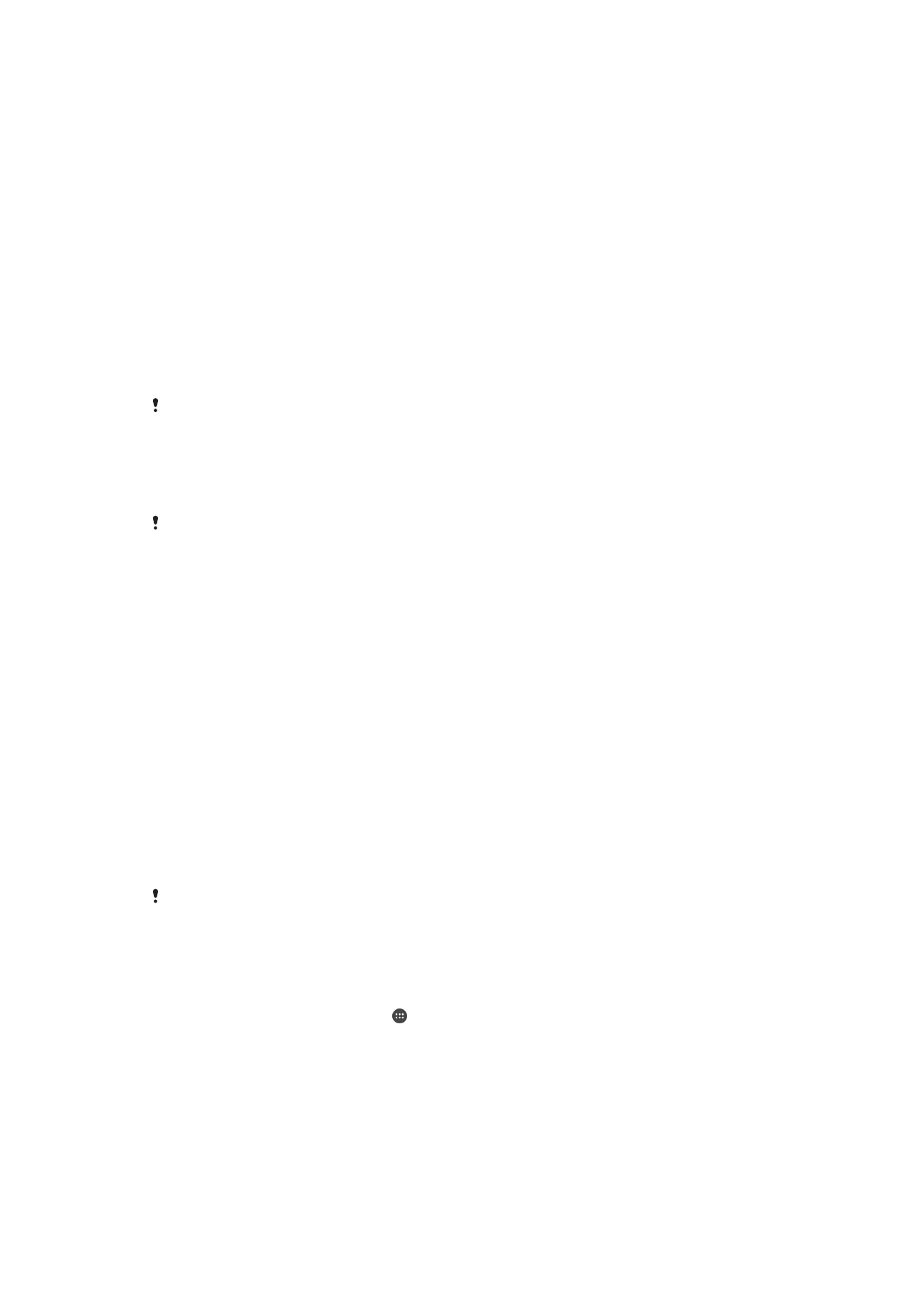
Réinitialisation en cas d’oubli du verrouillage de l’écran
Si vous avez oublié le code PIN, le mot de passe ou le schéma de verrouillage de l’écran,
vous pourrez peut-être le réinitialiser à l’aide du service Protection by my Xperia. La
réinitialisation du verrouillage de l’écran via ce service n’entraîne aucune perte du
contenu stocké sur votre appareil.
Pour réinitialiser le verrouillage de l’écran à l’aide du service Protection by my Xperia
1
Vous devez disposer du nom d’utilisateur et du mot de passe de votre
compte Google™, et activer le service Protection by my Xperia sur votre appareil.
2
Accédez à
myxperia.sonymobile.com
à partir d’un appareil connecté à Internet.
3
Connectez-vous à l’aide du compte Google™ que vous avez configuré sur votre
appareil.
4
Sous
Vos appareils, cliquez sur l’image de votre appareil.
5
Sélectionnez
Verrouiller pour remplacer le verrouillage d’écran actuel par un
nouveau code PIN.
6
Suivez les instructions affichées à l’écran par le service Protection by my Xperia.
En fonction de vos paramètres de sécurité, il est possible que votre appareil se verrouille après
la réinitialisation du verrouillage de l’écran. Dans ce cas, vous devez saisir les nom d’utilisateur
et mot de passe de votre compte Google™ pour pouvoir utiliser l’appareil.